使用比較基準保護設定Teams會議
 本文中所述的部分功能需要 Teams 進階版。
本文中所述的部分功能需要 Teams 進階版。
針對 比較基準 的保護層級,我們會使用敏感度標籤來限制誰可以略過大廳,併為可以使用Teams系統管理原則進行簡報的人員設定預設值。 如果您的組織需要,您也可以限制其他動作。
注意事項
敏感度標籤和自訂會議範本中的會議選項需要Teams進階版。
下表說明我們在比較基準會議中限制哪些動作,以及設定這些選項的位置。
| 功能 | 選擇 | 位置 | 執行 |
|---|---|---|---|
| 允許出席者使用相機 | 開啟 | 範本 | 否 |
| 允許出席者使用麥克風 | 開啟 | 範本 | 否 |
| 將浮浮浮浮水印套用至每個人的視訊摘要 | 關閉 | 標籤 | 是 |
| 將浮浮浮浮水印套用至共享內容 | 關閉 | 標籤 | 是 |
| 端對端加密 | 關閉 | 標籤 | 是 |
| 管理出席者看到的內容 | 關閉 | 範本 | 否 |
| 會議聊天 | 開啟 | 範本 | 否 |
| 撥入的人員可以略過大廳 | 關閉 | 範本 | 是 |
| 防止將聊天內容複製到剪貼簿 | 關閉 | 標籤 | 是 |
| 自動錄製 | 關閉 | 範本 | 否 |
| 誰可以略過大廳? | 我組織中的人員、受信任的組織以及來賓 | 範本 | 否 |
| 誰可以簡報 | 我組織中的人員和來賓 | Teams 系統管理中心 | 否 |
| 誰可以錄製 | 召集人、共同召集人和演示者 | 範本 | 否 |
敏感度標籤或會議範本會強制執行列為強制執行的選項。 會議召集人可以變更未強制執行的選項。
Who can present 的預設值
[ 誰可以簡報 ] 的預設值是 [ 所有人]。 針對比較基準保護層級,我們為 組織中的人員和來賓 設定更安全的預設值,會議召集人可以視需要變更。
我們可以使用敏感度標籤來設定此值,但該值會針對具有該標籤的任何會議強制執行。 會議範本中無法使用此選項,因此我們會在Teams系統管理中心進行設定。
設定誰可以簡報
- 在 Teams 系統管理中心中,展開 [會議] ,然後選取 [會議原則]。
- 選取您要更新的原則。
- 在 [內容共用] 底下,設定 [誰可以向我組織中的人員和來賓發表簡報]。
- 選取 [儲存]。
浮浮水印和端對端加密
在 基準 保護層級中,我們使用敏感度標籤停用水印和端對端加密。 這會防止會議召集人使用這些功能。 浮浮水印和端對端加密更適用於敏感性會議。
端對端加密及浮浮浮浮水印停用 PowerPoint Live 等一些其他功能。 針對 比較基準 保護層級關閉這些功能,可避免會議召集人使用這些功能但卻未瞭解其限制的情況。
如果您是在受到高度規範的產業中工作,您可能會想要讓這些功能即使在 比較基準 的保護層級中也能使用。
敏感度標籤
針對 比較基準 的保護層級,我們使用敏感度標籤,您可以直接在會議或會議範本中使用。 根據您選擇的設定,這個標籤也可以用來分類小組和個別檔案。
如果您已在組織中部署敏感度標籤,請考慮此標籤如何符合您整體標籤策略。 如有需要,您可以變更下方顯示的名稱或設定,以符合貴組織的需求。 如果您已經有用於比較基準或一般保護的標籤,您可以編輯標籤並將 Teams 會議新增至標籤。
建立敏感度標籤
在 [ 解決方案] 底下,展開 [信息保護 ],然後選取 [ 卷標]。
選 取 [建立卷標]。
為標籤命名。 我們建議使用 敏感性,但如果該名稱已在使用中,您可以選擇不同的名稱。
新增顯示名稱和描述,然後選取 [ 下一步]。
在 [ 定義此標籤的範圍 ] 頁面上,確定已選取 [ 專案]、[ 檔案]、[ 電子郵件] 和 [ 會議 ]。 (請注意,如果您要將此標籤用於其他用途,可以選取其他選項。)
選取 [下一步]。
在 [ 選擇卷標項目的保護設定 ] 頁面上,選取 [保護 Teams 會議和聊天] ,然後選取 [ 下一步]
在 [ Teams 會議和聊天的 設定] 頁面上,選擇下列值:
選 取 [控制會議視訊和音訊的端對端加密 ],並將 [ 套用端對端加密 ] 設定為 [不套用端對端加密]。
選 取 [控制浮水印 ],然後選取 [ 不要將浮浮浮水印套用至共用的內容 ],並選取 [ 不要將浮浮浮水印套用至每個人的視訊摘要]。
設定貴組織所需的任何其他設定。
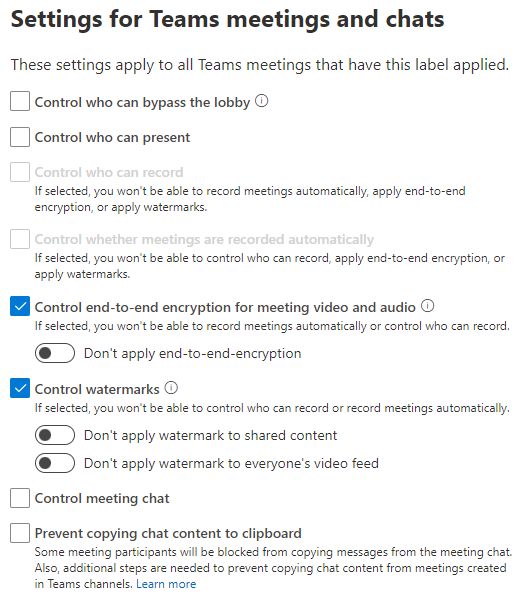
選取 [下一步]。
使用您要使用的任何其他設定完成精靈,選取 [ 建立卷標],然後選取 [ 完成]。
建立標籤之後,您必須將標籤發佈給使用該標籤的使用者。 為了保護比較基準,我們會將標籤提供給所有使用者。 您會在 [信息保護] 底下的 [卷標原則] 頁面上,於 [Microsoft檢視合規性入口網站] 中發佈標籤。 如果您有適用於所有使用者的現有原則,請將此標籤新增至該原則。 如果您需要建立新原則,請參閱 建立標籤原則以發佈敏感度標籤。
如需有關在會議中使用敏感度標籤的其他資訊,請參閱 使用敏感度標籤來保護行事歷專案、Teams 會議和聊天。
會議範本
在 比較基準 的保護層級中,我們會使用範本來為誰可以略過包含受信任組織外部參與者的大廳設定預設值。
我們也防止人員透過電話撥入,而無法略過大廳。 如果貴組織經常召開電話撥入式參與者應該可以直接加入的會議,您可以省略此設定。 如果有特定類型的會議是真的,請考慮為這些會議使用個別的範本。
如果您已選擇停用敏感度標籤中的浮水印和端對端加密,您也可以使用樣本隱藏會議召集人的這些選項。
建立自訂會議範本
- 在 Teams 系統管理中心中,展開 [會議 ],然後選取 [會議範本]。
- 選取 [新增]
- 輸入範本的名稱和描述。
- 在 [ 套用敏感度標籤 ] 區段中,選擇您在上面建立的標籤。
- 選 取 [套用敏感度標籤],然後選取 [ 鎖定]。
- 在 [ 大廳] 下拉式清單中,選取 [我組織中的聯繫人]、[受信任的組織] 和 [來賓]。
- 確定 撥入的人員可以略過大廳 設為 [關閉],然後選取它,然後選取 [鎖定]。
- 如果您已使用敏感度標籤停用水印和端對端加密,請考慮在這裡選取這些選項,然後選取 [隱藏 ],這樣會議召集人就不會看到它們。
- 如有需要,請變更任何其他選項。
- 若要防止會議召集人變更選項,請選取該選項,然後選取 [鎖定]。
- 若要防止會議召集人看到選項,請選取該選項,然後選取 [隱藏]。
- 選取 [儲存]。
相關主題
意見反映
即將推出:我們會在 2024 年淘汰 GitHub 問題,並以全新的意見反應系統取代並作為內容意見反應的渠道。 如需更多資訊,請參閱:https://aka.ms/ContentUserFeedback。
提交及檢視以下的意見反映: